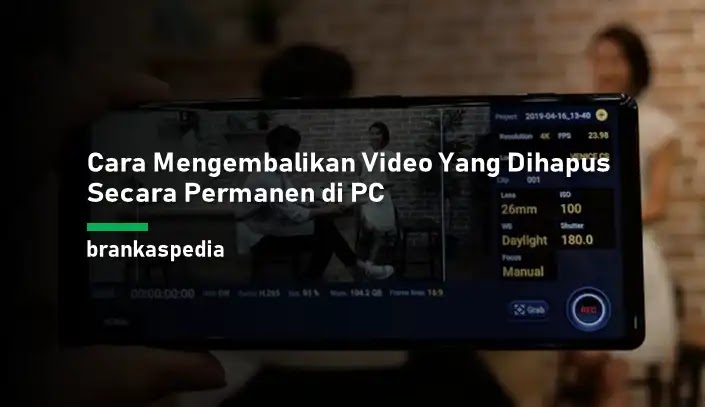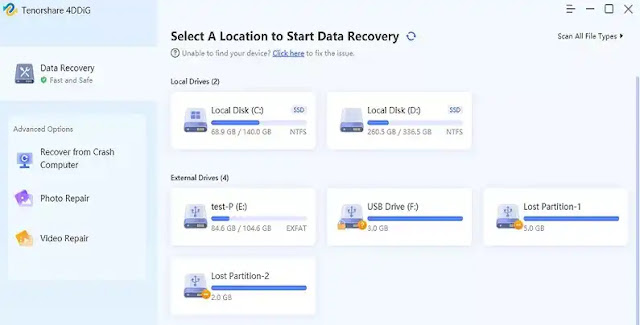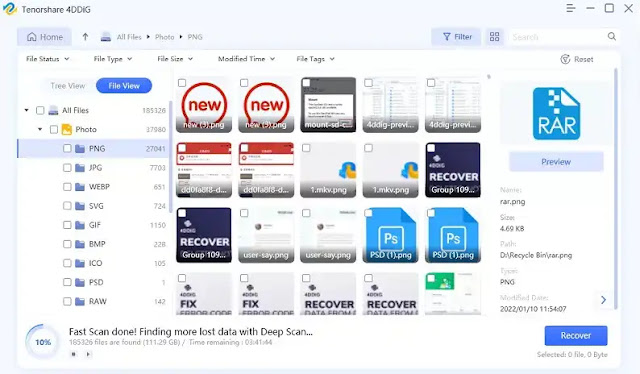Cara Mengembalikan Video yang Dihapus Secara Permanen di PC Windows 11/10
Berikut panduan cara mengembalikan video yang dihapus secara permanen di PC Windows 10/11. Tahukah Agan apa yang terjadi jika Agan secara tidak sengaja menghapus file video dari komputer Agan?
Sangat mudah untuk berasumsi bahwa file seperti itu tidak akan pernah bisa dipulihkan/dikembalikan. Tapi jangan khawatir, banyak alat data recovery yang membantu Agan mendapatkan kembali file tersebut.
Jika Agan bertanya-tanya bagaimana mengembalikan video yang dihapus dari PC Agan, maka baca artikel ini sampai selesai.
Cara Mengembalikan Video yang Dihapus Secara Permanen di PC Windows 11/10
Jika Agan telah menghapus video secara permanen dari komputer Agan, Agan dapat memulihkannya. Tenoreshare 4DDiG adalah software yang kita sarankan untuk Agan gunakan memulihkannya kembali.
Software ini dapat mengembalikan video yang dihapus dari berbagai perangkat penyimpanan seperti Hard disk, USB flash drive, dan kartu memori. Ini mendukung OS Windows dan MAC.
Jadi, jika Agan ingin tahu cara mengembalikan video yang terhapus menggunakan Tenoreshare 4DDiG, ikuti langkah-langkah di bawah ini:
1. Pilih Disk Lokal
Pertama-tama, download dan instal software Tenorshare 4DDiG dari sini. Setelah Tenorshare 4DDiG Windows Data Recovery diinstal dan diluncurkan, Agan akan disajikan antarmuka seperti gambar di bawah ini yang mencakup Data Recovery & Advanced Options.
Sekarang pilih drive lokal tempat Agan kehilangan video dan kemudian klik Start. Agan dapat memilih jenis file target di sudut kanan atas layar.
2. Scan Disk Lokal
Segera setelah 4DDiG menentukan bahwa drive yang dipilih berisi data yang hilang, 4DDiG akan memeriksanya untuk mencari data yang hilang. Jika Agan telah mengidentifikasi file yang ingin dipulihkan, Agan dapat menjeda atau menghentikan pencarian kapan saja.
Di bawah Tree View, Agan akan menemukan kategori seperti Deleted Files, Existing Files, Lost Location, RAW Files, and Tag Files. Tampilan File juga memungkinkan Agan melihat jenis file seperti Foto, Video, Dokumen, Audio, dan Email.
Pada panel kiri juga memungkinkan Agan untuk memfilter pencarian Agan dengan menggunakan Filter atau untuk mencari file target.
3. Preview dan Kembalikan File dari Disk Lokal
Dimungkinkan untuk mempreview dan dan memulihkan file target setelah menemukannya. Sekarang pilih file video yang ingin Agan kembalikan dan klik Recover di kanan bawah.
Itulah panduan cara mengembalikan video yang terhapus secara permanen di PC Windows 10/11. Saya harap artikel ini bermanfaat untuk Agan! Terima kasih atas kunjungannya.